Sådan deaktiverer du bevægelsesdetektion på nestbeskyttelsen

Som standard fungerer Nest Guard (som fungerer som hovedtastaturet for Nest Secure-sikkerhedssystemet) som bevægelsesføler og vil lyde alarmen, hvis den registrerer bevægelse. Men hvis du hellere vil have det som tastaturet og intet andet, kan du deaktivere bevægelsesdetektering.
Åbn Nest-appen, og tryk på ikonet for indstilling af gear øverst til højre hjørne af skærmen.
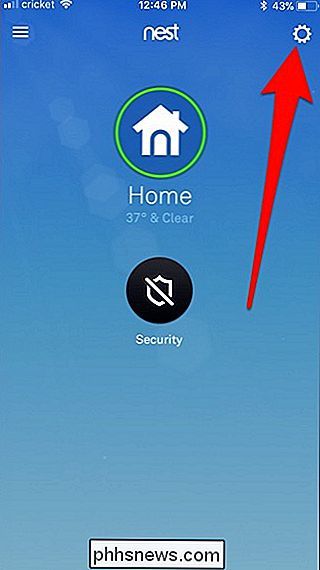
Vælg "Sikkerhed" nederst.
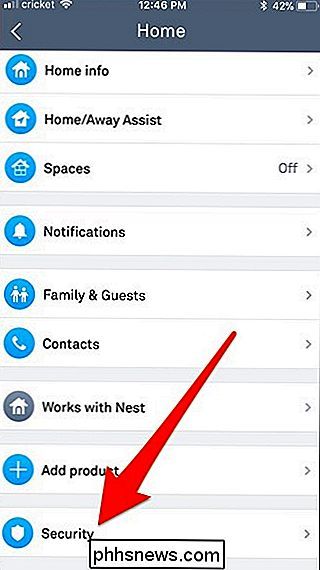
Tryk på din Nest Guard nær bunden. I mit tilfælde hedder det "Entryway".
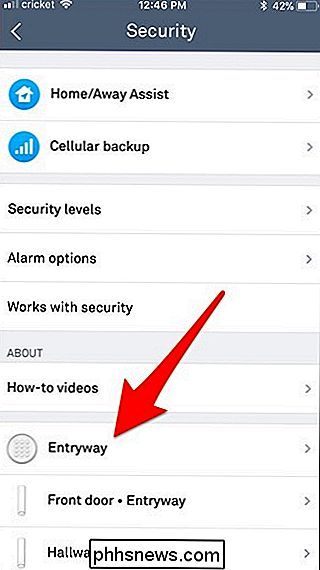
Vælg "Motion Detection".
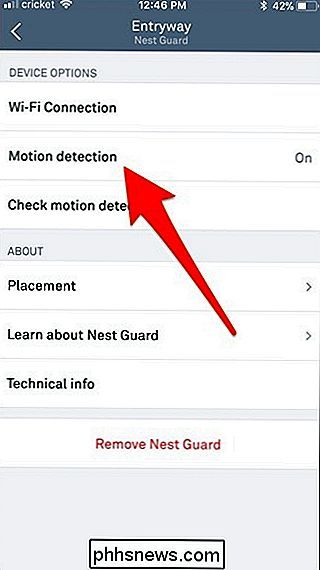
Tryk på tænd / sluk-knappen for at slukke.
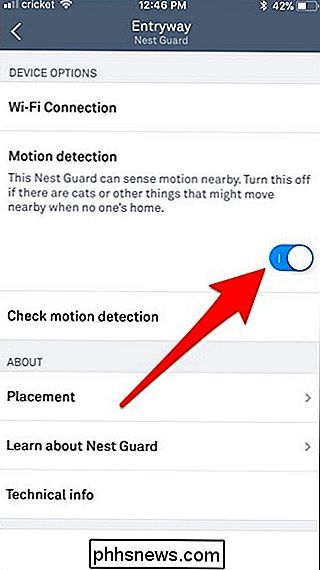
På dit tidspunkt fungerer Nest Guard kun som tastatur og vil ikke længere dobbelt som bevægelsesføler. Husk at tastaturet stadig lyser, når det registrerer bevægelse - så det er ikke helt deaktiveret - men det har ikke længere noget at sige, så længe alarmen går.

16 Finder genveje Hver Mac-bruger skal vide
Finderen virker ret grundlæggende, men der er alle slags ting gemt lige under overfladen. Uanset om du vil klippe og indsætte filer eller springe til en bestemt mappe, handler det kun om at kende de rigtige tastaturgenveje. RELATED: Sådan får du MacOS Finder Suck Less Vi har vist dig måder at gøre Finder suge mindre og alle slags macOS tastaturgenveje du skal bruge, men lad os kombinere disse ideer.

Du behøver ikke en produktnøgle til at installere og bruge Windows 10
Microsoft tillader nogen at downloade Windows 10 gratis og installere den uden en produktnøgle. Det vil fortsætte med at arbejde i overskuelig fremtid, med kun få små kosmetiske begrænsninger. Og du kan endda betale for at opgradere til en licenseret kopi af Windows 10, efter du har installeret den. Uanset om du vil installere Windows 10 i Boot Camp, sæt det på en gammel computer, der ikke er berettiget til en gratis opgradering, eller Opret en eller flere virtuelle maskiner, du behøver faktisk ikke betale en cent.



